Modi semplici per recuperare documenti e dati delle app su iPhone
Le app hanno a lungo sostituito la navigazione web. Contengono molti dati che possono facilmente perdersi dopo attacchi di malware, cancellazione accidentale, jailbreak o dopo aggiornamenti del software. È pertanto necessario ripristinare i dati delle app su iPhone. Questo articolo spiega i diversi metodi di ripristino dei dati e dei documenti delle app su iPhone XS / XS Max / XR / X / 8/8 Plus / 7/7 Plus / 6S / 6 / SE / 5s / 5.
- Modo 1. Recupera i dati delle app iPhone cancellate da iCloud Drive
- Modo 2. Recupera dati e documenti iPhone cancellati di recente dall'app File su iOS 11 e versioni successive
- Modo 3. Ripristina i dati delle singole app su iPhone senza backup
- Modo 4. Ripristina i dati delle app iPhone cancellate dal backup di iTunes
- Modo 5. Ripristina i vecchi dati dell'app per iPhone dal backup iCloud
Modo 1. Recupera i dati delle app iPhone cancellate da iCloud Drive
iCloud Drive è un archivio cloud sicuro per archiviare tuttoimportanti documenti e dati iPhone. Se hai attivato la funzionalità dell'unità iCloud per le app che hai eliminato, puoi facilmente ripristinare quei file dall'unità iCloud. Ma ricorda che puoi ripristinare solo i file eliminati entro 30 giorni.
Per recuperare i dati delle app iPhone cancellate da icloud.com Accedi a iCloud -> Fai clic sull'app "Impostazioni" nel menu principale di iCloud -> Scorri verso il basso fino alla fine della pagina fino ad arrivare alla sezione "Avanzate". "-> Fai clic su Ripristina file. Sarai in grado di vedere i file dell'ultimo mese di file che sono stati eliminati da iCloud Drive (incluse le app che si collegano a iCloud Drive)

Modo 2. Recupera dati e documenti iPhone cancellati di recente dall'app File su iOS 11 e versioni successive
L'app File ti offre la comodità necessariaper gestire documenti sul tuo iPhone e iPad. Inoltre, puoi persino recuperare i documenti eliminati di recente nell'app File di iOS 11 sul tuo iPhone. Per gli utenti di iOS 11 o versioni successive puoi anche ripristinare i dati e i documenti cancellati dall'app di file. App, seguire la procedura seguente.
Passaggio 1: apri l'app File dalla schermata iniziale e tocca Sfoglia situato nell'angolo in basso a destra dello schermo.
Passaggio 2: tocca la cartella Eliminati di recente. È la terza cartella in Posizioni.

Passaggio 3: Tocca il pulsante Seleziona situato nell'angolo in alto a destra dello schermo, seleziona il file che vuoi recuperare e tocca Ripristina e la parte inferiore dell'interfaccia. (Per recuperare più file toccare Seleziona tutto.)
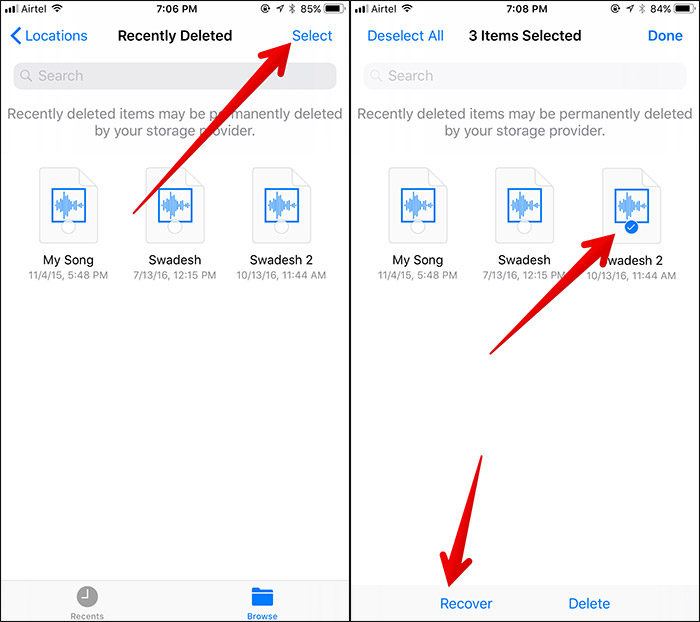
Modo 3. Ripristina i dati delle singole app su iPhone senza backup
Nel caso in cui uno dei metodi sopra non funzionasse, noiti consigliamo di utilizzare Tenorshare UltData, un ottimo strumento che consente agli utenti di visualizzare in anteprima e recuperare selettivamente i dati delle app in tre modi: ripristinare direttamente sul tuo iPhone, ripristinare utilizzando i file di backup di iTunes e utilizzando i file di backup iCloud.
Passaggio 1: scarica, installa ed esegui Tenorshare UltData sul tuo PC e Mac. Collega il tuo iPhone al computer tramite un cavo USB e fai clic su Ripristina da dispositivo iOS.
Passaggio 2: un elenco di diversi tipi di dati verrà visualizzato sull'interfaccia di UltData. Fare clic sulla casella di controllo prima dei documenti dell'app, quindi fare clic su Avvia scansione.

Passaggio 3: verranno visualizzati i dati eliminati di ciascuna app. Visualizza l'anteprima e seleziona quelli che desideri ripristinare facendo clic su di essi.

Modo 4. Ripristina i dati delle app iPhone cancellate dal backup di iTunes
Con UltData puoi recuperare selettivamente i dati delle app senza ripristinare l'intero backup sul tuo iPhone. Per ripristinare i dati delle singole app dal backup di iTunes, attenersi alla seguente procedura.
Passaggio 1: esegui Tenorshare UltData sul tuo PC e Mac e fai clic su Ripristina dal file di backup di iTunes.
Passaggio 2: seleziona un file di backup di iTunes. Quindi fare clic su Avvia scansione

Passaggio 3: visualizza l'anteprima dei dati in Documenti app e seleziona i dati che desideri ripristinare facendo clic su di essi, quindi fai clic su Ripristina per ripristinare.
Modo 5. Ripristina i vecchi dati dell'app per iPhone dal backup iCloud
Vuoi ripristinare i dati delle app iPhone da iCloudbackup? Tenorshare UltData ti consente di scaricare e ripristinare selettivamente i dati delle app dal backup iCloud senza ripristinare il dispositivo. Pertanto, non è necessario preoccuparsi dell'attuale perdita di dati sul tuo iPhone. Ora UltData è completamente supportato per estrarre i file dal backup iCloud di iOS 12.
Passaggio 1: esegui Tenorshare UltData sul tuo computer e fai clic su Ripristina dal file di backup di iCloud.

Passaggio 2: accedi a iCloud con il tuo ID Apple e passowrd, seleziona un file di backup iCloud e fai clic su Avanti.

Passaggio 3: fai clic sulla casella di controllo prima dei documenti dell'app e fai clic su Avanti per scaricare i dati dell'app dal backup iCloud.

Passaggio 4: dopo aver scaricato i file, è possibile visualizzare in anteprima i dati e selezionare quelli che si desidera ripristinare, quindi fare clic su Ripristina.

Conclusione
Nel caso in cui elimini i dati dell'app iPhone? Puoi recuperarlo seguendo uno dei metodi sopra descritti. Tuttavia, ti consigliamo di utilizzare Tenorshare UltData poiché puoi visualizzare in anteprima e recuperare selettivamente i dati delle app utilizzando tre metodi: sul tuo iPhone o usando i backup di iTunes e iCloud.









